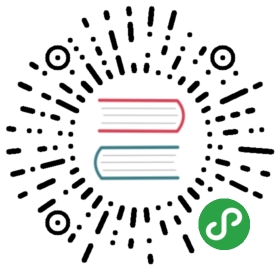7 图形
概述
监测中 → 图形 可显示已配置的任何自定义图形(custom graph)。
要显示一个图形,按顺序在页面右上的群组、主机及图形三个下拉菜单中选择需要显示的图形。
注意: 在主机下拉菜单中,被禁用主机以红色突出显示。。从Zabbix2.2.0起,被禁用主机图形也可以从本页可以访问。
时段选择器
图形上方的筛选器部分包含一个时段选择器,方便您轻松选择所需时段。选择器中的选择滑块可以在时间轴上来回拖动、调整大小,高效地更改所选的需要显示时段。 左侧在滑块区域之上,有一些常用链接用来选择的滑块大小。左侧滑块区域下方同样有一些可供选择的链接,它们用于的将滑块在时间轴上向前/向后移动(或在右下为“动态的”时,调整滑块大小)。右侧滑块区域上的链接用于调用一个日历控件,其作用与左上部的链接一样,用于设置指定的开始/结束时间。滑块区域右下的 “固定的” / “动态的” 切换链接具有以下作用:
当使用右上日历控件更改 开始 / 结束 时间,对时段是否保持不变,进行控制。
当“固定的”时,使用左下部的链接 (« 1m 7d 1d 12h 1h 5m | 5m 1h 12h 1d 7d 1m »)将移动滑块,而不改变其大小。在“动态的”情况下,应用控件将会在各个方向上增大滑块。
当“固定的”时,按下时间轴两端较大的“<”和“>”按钮将移动滑块不改变它的大小。在“动态的”情况下,“<”和“>”将在各个方向上增大滑块。滑块会按其大小变化。举个例子,如果滑块大小是一个月,它将移动一个月(“固定的”)或者增大1天“动态的”。
控制显示时间的另一种方法是用鼠标左键在图形中长按,使图形中出现一个区域高亮,一旦鼠标左键释放,图形将放大到高亮区域显示。
控制
标题栏中有三个可用按钮:
 - 在仪表板(Dashboard)中的收藏部件中添加图表
- 在仪表板(Dashboard)中的收藏部件中添加图表